Tworzenie katalogów AZW3, EPUB, MOBI¶
Opcja tworzenia katalogów calibre umożliwia stworzenie katalogu książek w różnych formatach. Ten rozdział opisuje opcje tworzenia katalogów w formatach AZW3, EPUB i MOBI
Wybór książek do katalogu¶
Jeśli chcesz skatalogować cały księgozbiór, usuń wszystkie filtry i kryteria wyszukiwania w głównym oknie. Jeśli tylko jedna książka jest zaznaczona na liście, wszystkie książki z biblioteki będą brane pod uwagę przy tworzeniu katalogu. Można określić dodatkowe kryteria, na podstawie których niektóre z nich zostaną wykluczone. Więcej informacji znajdziesz w sekcji Wykluczone rodzaje poniżej.
Jeśli chcesz umieścić w katalogu tylko niektóre książki, masz dwie możliwości:
Zaznacz na liście te książki, które chcesz umieścić w katalogu. Jeśli w głównym oknie jest zaznaczona więcej niż jedna książka to w katalogu znajdą się wyłącznie te zaznaczone.
Użyj pola Wyszukiwania lub przeglądarki Etykiet by filtrować wyświetlane książki. Tylko wyświetlone książki mogą być katalogowane.
Aby rozpocząć generowanie katalogu, wybierz pozycję menu :guilabel: Konwertuj książki > Utwórz katalog książek w swojej bibliotece calibre. Możesz także dodać przycisk Utwórz katalog do paska narzędzi w Preferencje > Interfejs > Paski narzędzi i menu, aby uzyskać łatwiejszy dostęp do okna dialogowego Generuj katalog.
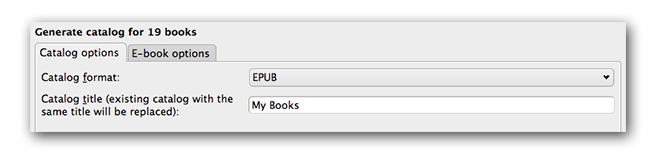
Na karcie Opcje katalogu wybierz AZW3, EPUB lub MOBI jako format katalogu. W polu Tytuł katalogu podaj nazwę, która zostanie użyta przy generowaniu katalogu. Jeżeli istnieje już katalog o tej samej nazwie i formacie, zostanie on zastąpiony nowo tworzonym.
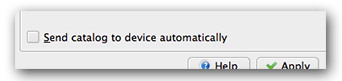
Zaznaczenie opcji Automatycznie wyślij katalog do urządzenia spowoduje, przesłanie katalogu do aktualnie podłączonego urządzenia zaraz po jego wygenerowaniu.
Włączone sekcje¶

Oznaczone sekcje zostaną włączone do katalogu:
Autorzy - wszystkie książki, posortowane wg autora, w postaci listy. Książki będące częścią żadnego cyklu są umieszczane przed połączonymi w cykle.
Titles - wszystkie książki, posortowane wg tytułu, w postaci listy.
Serie - wszystkie książki, które są częścią cyklu, posortowane wg cyklu, w postaci listy.
Rodzaje - poszczególne gatunki literackie w postaci listy, posortowane wg autora i cyklu
:guilabel:”Ostatnio dodane” - wszystkie książki, posortowane w kolejności odwrotnej do chronologicznej. Lista zawiera książki dodane w ciągu ostatnich 30 dni, dalej zaś miesiąc po miesiącu.
Opisy - szczegółowy opis każdej książki, z uwzględnieniem okładki i komentarza. Posortowane wg autora, książki nie będące częścią cyklu są umieszczane przed cyklami.
Przedrostki¶
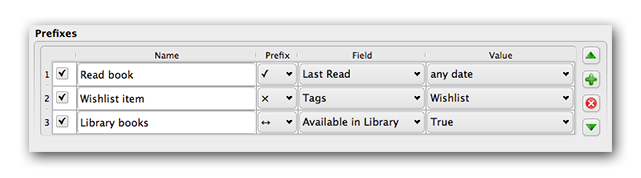
Reguły przedrostków pozwalają dodać przedrostek do książek, które spełniają określone kryteria. Na przykład możesz oznaczyć książki, które już przeczytałeś, albo te, które chcesz nabyć.
Zaznaczenia pola w pierwszej kolumnie aktywuje regułę. Nazwa to nazwa reguły, nadawana przez ciebie. W kolumnie Pole może być albo Etykieta albo twoja własna kolumna, utworzona w bibliotece. Wartość to treść Pola, która musi zostać odnaleziona. Jeśli warunek zostanie spełniony, książka zostanie oznaczona wybranym Przedrostkiem.
Trzy takie reguły zostały przedstawione w powyższym przykładzie:
Read book określa, że książka z dowolną datą w kolumnie Last Read zostanie oznaczona „ptaszkiem”
Dzięki regule Wishlist każda książka, zawierająca etykietę Wishlist zostanie oznaczona symbolem X.
Reguła Library pozwala oznaczyć podwójną strzałką każdą książkę, która ma wartość True (albo Yes) w kolumnie Available in Library.
Przedrostek jest określany przez pierwszą pasującą regułę. Reguły nieaktywne lub niekompletne są pomijane.
Wykluczone książki¶
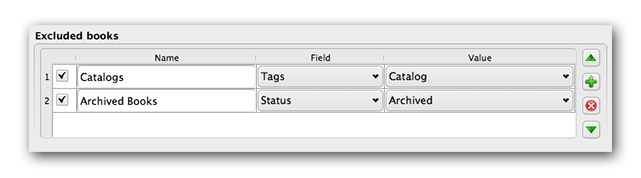
Reguły wykluczające pozwalają pominąć wybrane książki.
Zaznaczenia pola w pierwszej kolumnie aktywuje regułę. Nazwa to nazwa reguły, nadawana przez ciebie. W kolumnie Pole może być albo Etykieta albo twoja własna kolumna, utworzona w bibliotece. Wartość to treść Pola, która musi zostać odnaleziona. Jeśli warunek zostanie spełniony, książka zostanie wykluczona z katalogu.
Powyżej zostały przedstawione dwie reguły wykluczające:
Reguła Catalogs wyłącza z katalogu książki z etykietą Catalog.
Dzięki regule Archived Books z katalogu zostaną wykluczone książki, które w kolumnie Status mają wartość Archived.
Wszystkie reguły są dopasowywane do każdej książki. Nieaktywne i niekompletne reguły są ignorowane.
Wykluczone rodzaje¶

Kiedy katalog jest generowany, etykiety są traktowane jak rodzaje (gatunki literackie). Jeżeli, na przykład, używasz etykiet Fikcja i Fakt. Etykiety te staną się osobnymi rodzajami w katalogu, z przynależnymi do nich książkami. Każda książka zostanie umieszczona we wszystkich rodzajach, zgodnie z tym, jakie miała przypisane etykiety.
Czasem stosuje się etykiety, do oznaczenia pewnych specjalnych cech na przykład + dla oznaczenia przeczytanych książek, albo nawiasy kwadratowe, ot takie: [Amazon Freebie] do oznaczenia pochodzenia książek. Wyrażenie w polu Wykluczone rodzaje pozwala wykluczyć te, których nie chcesz użyć w katalogu. Domyślna wartość \[.+\]\+ wyklucza z katalogu wszystkie etykiety w postaci [tag] oraz +, domyślny dla przeczytanych książek.
Można również użyć konkretnych etykiet jako wyrażenia. Na przykład [Amazon Freebie] lub [Project Gutenberg]. Jeśli chcesz umieścić kilka takich etykiet, umieść między nimi pionową kreskę: [Amazon Freebie]|[Project Gutenberg].
Wynik wyrażenia pokazuje, jakie etykiety zostaną wykluczone w czasie budowania katalogu, porównując etykiety z twojej biblioteki z wyrażeniem wpisanym w pole powyżej. Wynik jest uaktualniany w miarę wpisywania wyrażenia.
Inne opcje¶
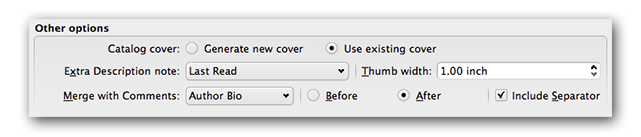
:guilabel:„Okładka katalogu” określa, czy wygenerować nową okładkę, czy użyć istniejącej. Możliwe jest stworzenie własnej okładki do swoich katalogów - zobacz Własna okładka katalogu, aby uzyskać więcej informacji. Jeśli stworzyłeś niestandardową okładkę, którą chcesz ponownie wykorzystać, wybierz Użyj istniejącej okładki. W przeciwnym razie wybierz Generuj nową okładkę.
Extra Description note specifies a custom column’s contents to be inserted into the Description page, next to the cover thumbnail. For example, you might want to display the date you last read a book using a Last Read custom column. For advanced use of the Description note feature, see this post in the calibre forum.
Thumb width specifies a width preference for cover thumbnails included with Descriptions pages. Thumbnails are cached to improve performance. To experiment with different widths, try generating a catalog with just a few books until you’ve determined your preferred width, then generate your full catalog. The first time a catalog is generated with a new thumbnail width, performance will be slower, but subsequent builds of the catalog will take advantage of the thumbnail cache.
Merge with comments specifies a custom column whose content will be non-destructively merged with the comments metadata during catalog generation. For example, you might have a custom column Author bio that you’d like to append to the comments metadata. You can choose to insert the custom column contents before or after the comments section, and optionally separate the appended content with a horizontal rule separator. Eligible custom column types include text, comments, and composite.
Własna okładka katalogu¶
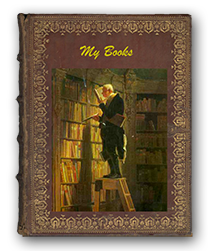 With the Generate Cover plugin installed, you can create custom covers for your catalog.
To install the plugin, go to Preferences > Advanced > Plugins > Get new plugins.
With the Generate Cover plugin installed, you can create custom covers for your catalog.
To install the plugin, go to Preferences > Advanced > Plugins > Get new plugins.
Dodatkowe informacje¶
Aby uzyskać więcej informacji na temat funkcji katalogu calibre, zobacz przyklejone forum MobileRead „Tworzenie katalogów — Rozpocznij tutaj <https://www.mobileread.com/forums/showthread.php?t=118556>`_, gdzie można znaleźć informacje o tym, jak aby dostosować szablony katalogu i jak przesłać raport o błędzie.
Aby zadać pytania lub porozmawiać o funkcji katalogu Calibre z innymi użytkownikami, odwiedź forum MobileRead Zarządzanie biblioteką.
